Notre vidéo montre comment configurer votre adresse e-mail HIN dans Apple Mail:
Instructions pas-à-pas :
1. Dans votre navigateur, ouvrez la page apps.hin.ch et connectez-vous à l’aide de votre client HIN ou via une authentification alternative (mTan, application Authentificateur HIN).
2. Sélectionnez l’onglet «HIN Mail».
3. Cliquez sur le bouton «Ajouter appareil pour username@hin.ch».
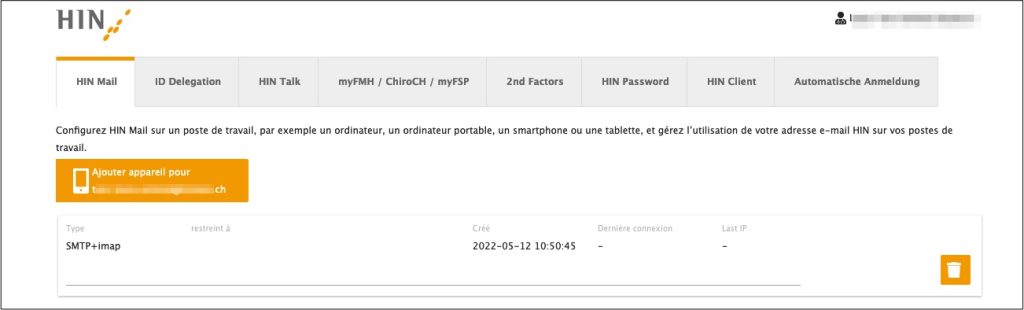
4. Sélectionnez «Clients mess.».
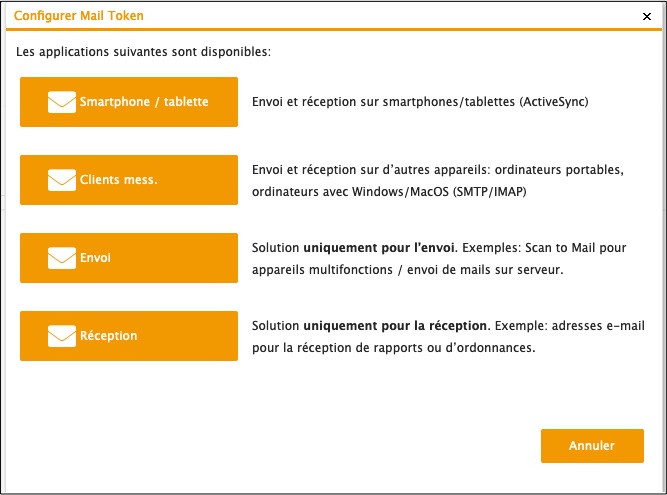
5. Copiez le token qui s’affiche sur votre écran.
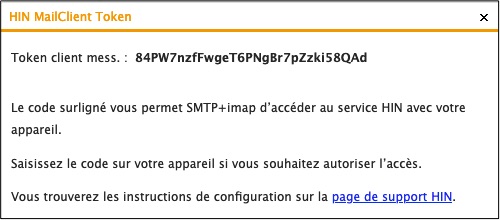
6. Ouvrez Mozilla Thunderbird. Dans le menu, cliquez sur les trois lignes en haut à droite. Sélectionnez «Préférences» et puis «Paramètres des comptes».
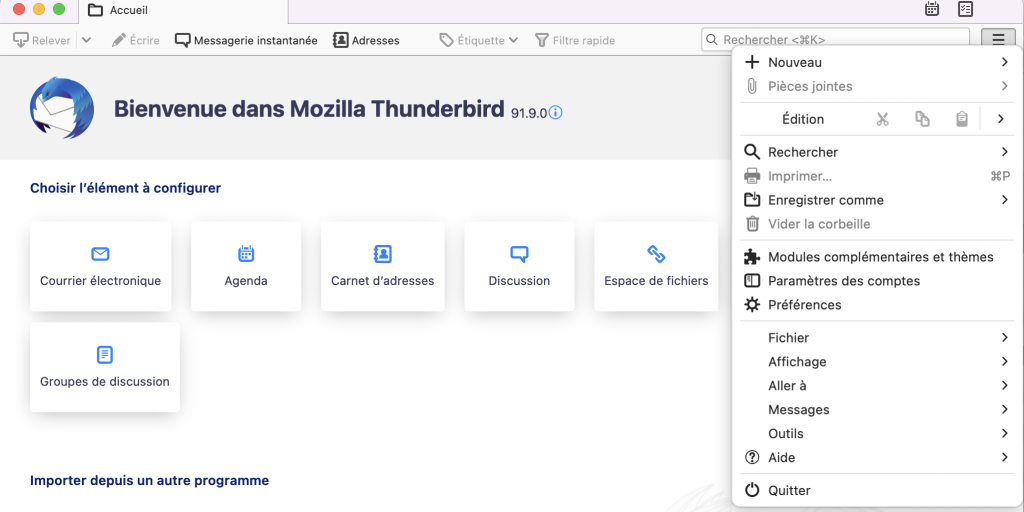
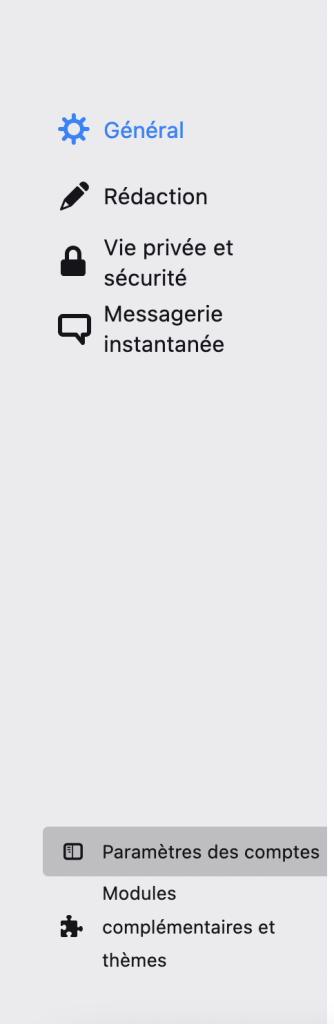
7. Sous «Gestion des comptes», cliquez sur «Ajouter un compte de messagerie…».
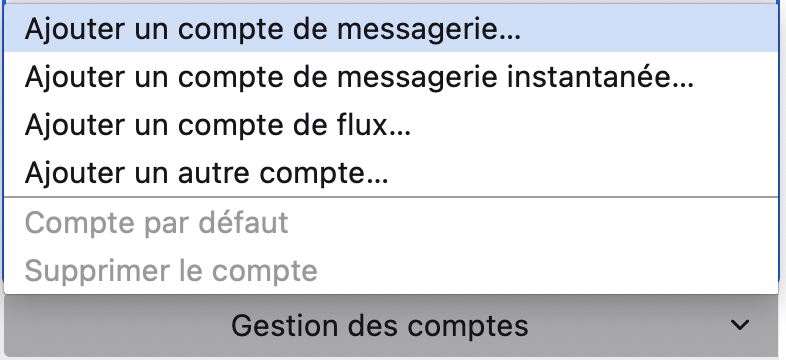
8. Sous «Votre nom complet», entrez votre nom ou le nom de votre cabinet/organisation. Entrez ensuite l’adresse e-mail HIN et le token généré. Cliquez sur «Configuration manuelle».
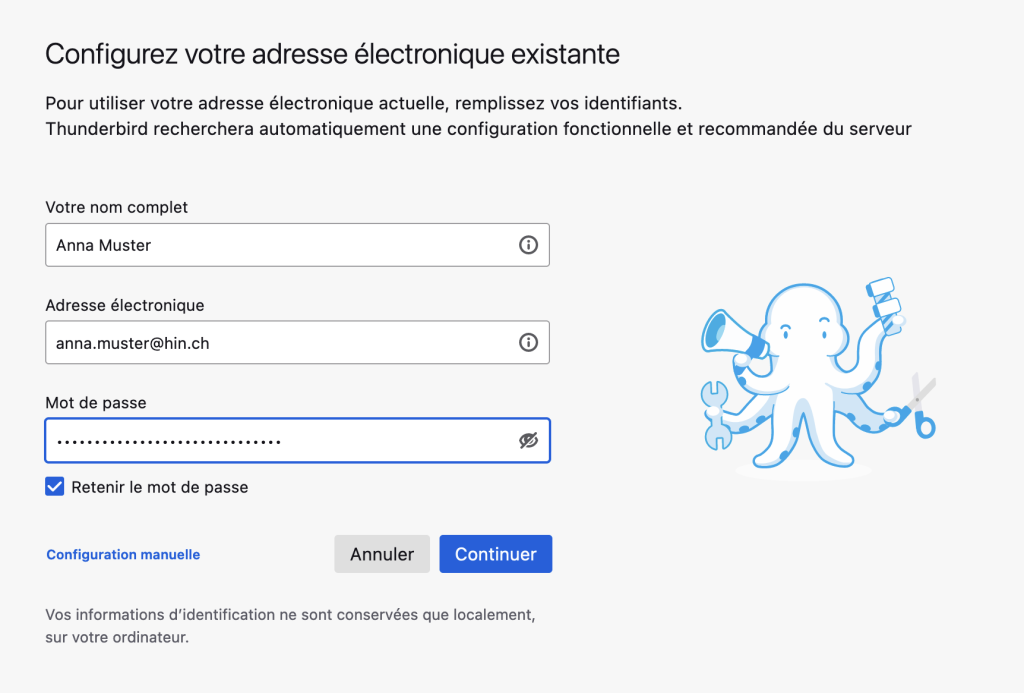
9. Saisissez les données comme suit:
Serveur Entrant:
- Protocole: IMAP
- Nom d’hôte: imap.mail.hin.ch
- Port: 993
- Sécurité de la connexion: SSL/ TLS
- Méthode d’authentification: Mot de passe normal
- Nom d’utilisateur: ID HIN (nom de connexion HIN)
Server Sortant:
- Nom d’hôte: smtp.mail.hin.ch
- Port: 587
- Sécurité de la connexion: SSL/ TLS | STARTTLS
- Méthode d’authentification: Mot de passe normal
- Nom d’utilisateur: ID HIN (nom de connexion HIN)
Cliquez sur «Retester» et puis sur «Terminé».
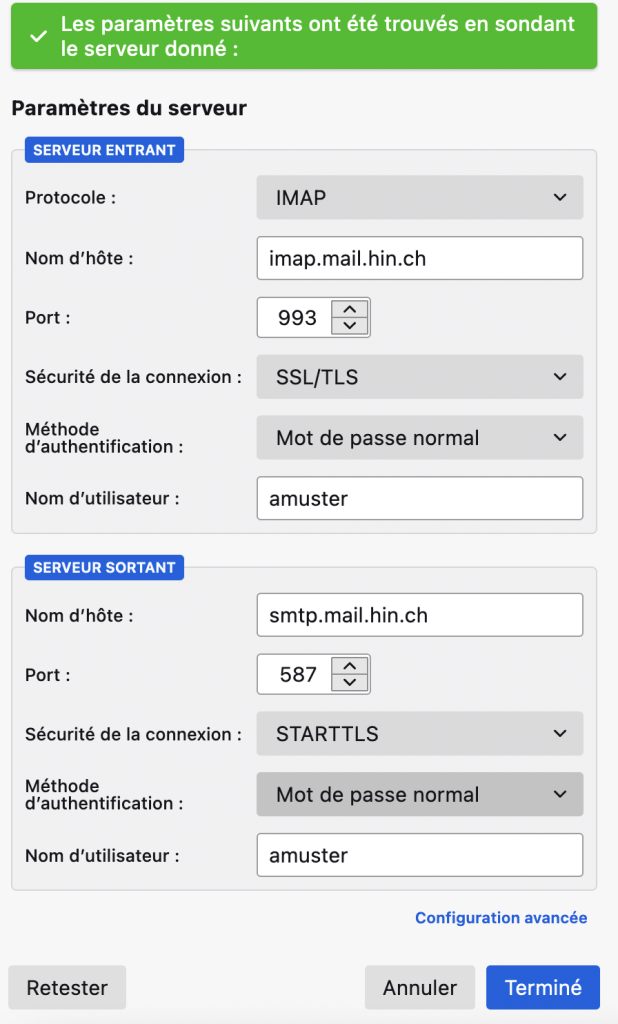
10. Est-ce que tout fonctionne correctement? En guise de test, envoyez un e-mail à testmail@hin.ch. Vous recevrez un e-mail de confirmation dans les minutes qui suivent. Vérifiez qu’il arrive également sur le Webmail (webmail.hin.ch).
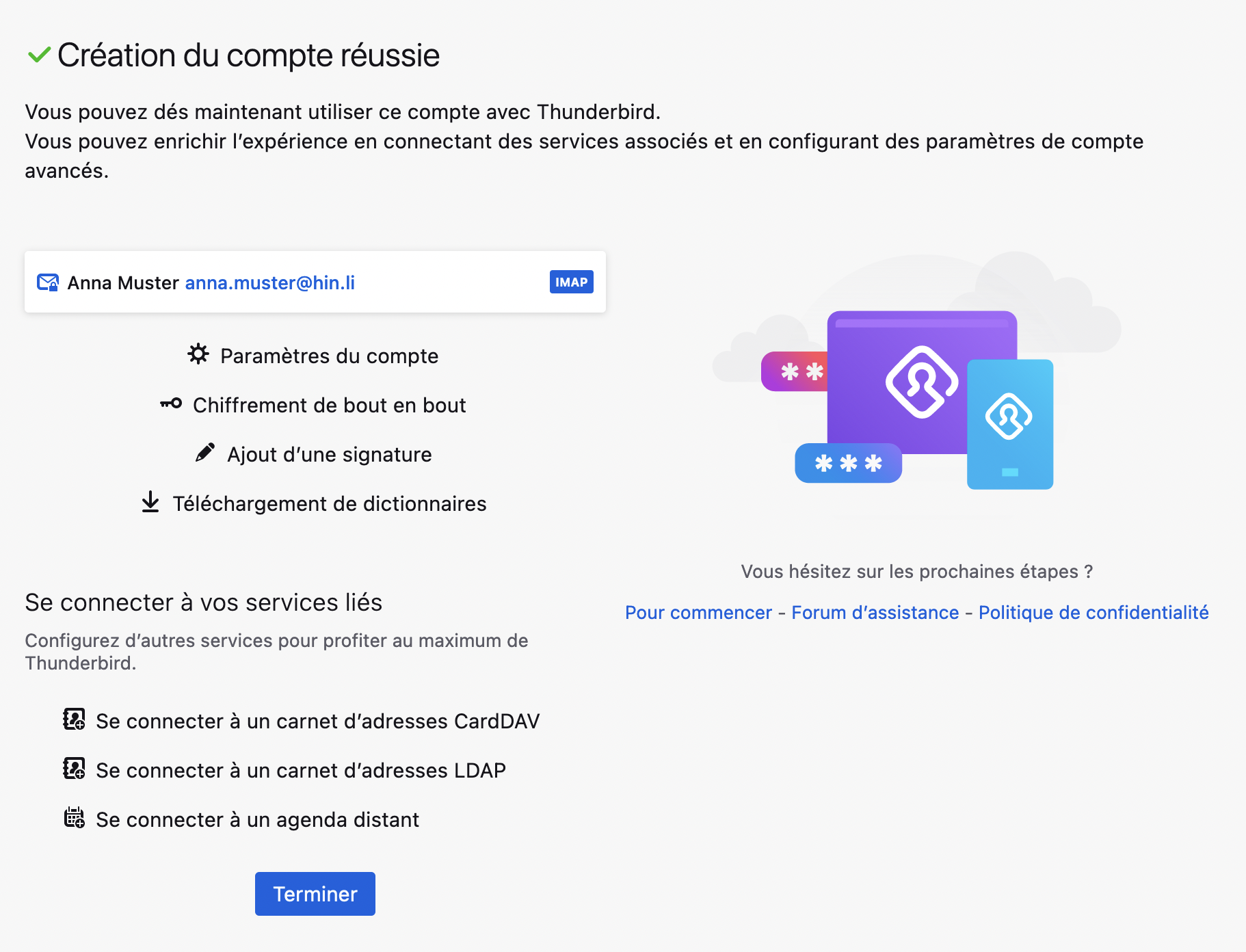
Gestion des jetons
Nous vous recommandons de supprimer à nouveau les jetons non utilisés. Pour ce faire, cli-quez sur http://apps.hin.ch/#app=HinCredMgrSmtpImap, puis sur le symbole «poubelle» situé à côté du jeton. Les jetons non utilisés pendant plus de 30 jours sont par ailleurs supprimés automatiquement pour des raisons de sécurité.
